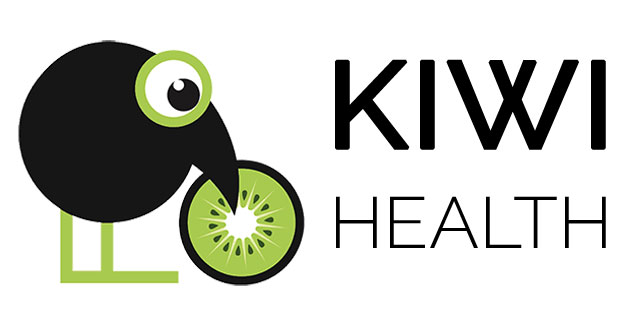Kurz erklärt
Wie funktioniert KIWI HEALTH?
Es ist unser Ziel, die Auswertung der Apple Health-Daten so einfach wie möglich zu machen.
Gleichzeitig sollen umfangreiche Auswertungen und Berichte erstellt werden können.
Dabei können alle zu einem bestimmten Zeitpunkt erfassten Gesundheitsdaten in Zusammenhang gebracht werden.
Du musst nur ganz wenig selbst machen, um den vollen Funktionsumfang nutzen zu können.
- Export deiner Daten aus Apple Health
- Optional: Export deiner Trainingsstrecken aus anderen Gesundheitsapps oder Webseiten
- Import deiner Daten mit KIWI HEALTH
Im Anschluss daran übernimmt KIWI HEALTH die Arbeit für dich.
Ein wichtiger Hinweis
Wir garantieren dir, dass die mit der Anwendung KIWI HEALTH eingelesenen Daten aus Apple Health nur innerhalb der Anwendung und nur zur Laufzeit auf deinem PC verfügbar gemacht und auch nur dort gespeichert werden. Eine weitere Speicherung oder Weitergabe an Dritte erfolgt zu keiner Zeit, außer dies wird von dir selbst vorgenommen.
Die Anwendung benötigt eine Datengrundlage, damit Auswertungen und Berichte erstellt werden können.
Bei dieser Datengrundlage handelt es sich um eine aus Apple Health exportierte Zip-Datei, welche deine Gesundheitsdaten enthält. Über diese Datei behältst du jederzeit die vollständige Kontrolle.
Eine direkte Anbindung an Apple Health findet nicht statt, der Export dieser Datei wird manuell von dir durchgeführt.
Wird ein Bericht aus der Anwendung heraus erstellt, obliegt es ebenfalls dir, wie damit weiter verfahren wird. Ob du selbst diesen Bericht Dritten zugänglich machen möchtest oder nicht, entscheidest du selbst.
Aus diesem Grund wird bei jedem Programmstart der Zip-Export aus Apple Health neu eingelesen. Dabei kannst du wählen, ob der zuletzt importierte Export oder ein aktueller Apple Health Export eingelesen wird. Mit dem Stand dieser Daten können in KIWI HEALTH Berichte und Auswertungen erstellt werden.
Schnellstart
Die folgenden beiden Schritte führst du manuell durch, damit deine Gesundheitsdaten in KIWI HEALTH angezeigt und ausgewertet werden können:
- Export der Apple Health Daten über das iPhone
- Einlesen der Daten mit KIWI HEALTH
Wie das geht, zeigen wir dir hier…
Export der Apple Health-Daten
- Öffne die App „Health“ auf deinem iPhone.
- In der Übersicht rechts oben siehst du dein Profilbild.
- Wenn du darauf klickst, erscheint die Seite mit den Gesundheitsinfos, dem Notfallpass, Funktionen und Datenschutz sowie der Möglichkeit, deine Gesundheitsdaten zu exportieren.
- Klicke dort auf „Alle Gesundheitsdaten exportieren“.
- Bestätige den Hinweis mit „Exportieren“.
- Die Daten werden nun für den Export vorbereitet.
- Dieser Vorgang kann einige Zeit in Anspruch nehmen.
Jetzt musst du den erstellten Export auf deinem Rechner verfügbar machen.
Möglichkeit 1: Versand via Mail
- Als Ziel für den Export wählst du „Mail“.
- Es wird eine Mail für den Versand vorbereitet.
- Als Empfänger der Mail trägst du deine E-Mail-Adresse ein und versendest die Mail.
- Inhalt dieser Mail ist eine Zip-Datei mit deinen Apple Health-Daten.
- Dieser Schritt ist nun beendet.
Nachdem du die eben verschickte Mail erhalten hast, starte bitte die Anwendung KIWI HEALTH.
Es gibt mehrere Wege, wie du nun die Zip-Datei in KIWI HEALTH einlesen kannst:
a) Dein Mail-Programm unterstützt Drag&Drop
In diesem Fall ziehst du den Anhang aus der Mail einfach in den mittleren Bereich von KIWI HEALTH.
b) Dein Mail-Programm unterstützt kein Drag&Drop
Macht nichts, dann speicherst du den Anhang einfach lokal auf deinem Rechner.
Der Speicherort ist beliebig, du solltest die Datei lediglich wiederfinden können.
Möglichkeit 2: Versand via Cloud
Wenn du eine Cloud (z.B. iCloud, OneDrive oder DropBox) verwendest und dein Export zu groß für den Mail-Versand sein sollte, dann kannst du die Datei „export.zip“ auch über diese Cloud auf deinen Rechner bringen.
- Als Ziel für den Export wählst du deine „Cloud“.
- Dort suchst du einen Speicherort aus und lädst die Datei „export.zip“ hoch.
- Dieser Schritt ist nun beendet.
Auch über diesen Weg muss der Apple Health-Export lokal auf deinem Rechner verfügbar gemacht werden. Idealerweise hast du den Cloud-Ordner, den du verwenden möchtest, als lokalen Ordner auf deinem PC angebunden. Ob und wie das geht, hängt von der verwendeten Cloud ab. Ansonsten lädst du den Export einfach über die Cloud auf deinen Rechner herunter.
Einlesen der Daten mit KIWI HEALTH
Befindet sich der Apple Health-Export auf deinem Rechner, kann die Datei per Drag&Drop über den Windows Explorer in den mittleren Bereich von KIWI HEALTH gezogen werden.
Wird eine Zip-Datei importiert, dann wird diese in einen Ordner im Pfad deiner temporären Dateien deines Windows-Nutzers mit dem Namen „yyyy-MM-dd_hh.mm.ss_export“ entpackt.
In diesem Ordner befinden sich weitere Ordner und Dateien, die deine Daten enthalten.
Je nach Umfang deiner Apple Health-Daten und Leistung deines Rechners kann das Einlesen der Gesundheitsdaten mit KIWI HEALTH einige Sekunden oder Minuten in Anspruch nehmen.
Fertig!
Ist der Import abgeschlossen, kannst du die Daten mit KIWI HEALTH auswerten und Berichte erstellen.
Datenschutz
Deine Registrierung und die Gültigkeit deiner Lizenz werden bei jedem Programmstart von KIWI HEALTH geprüft.
Dazu ist eine Internetverbindung erforderlich.